Цель работы – отработка навыков создания новых стилей текста, добавления таблицы, задания ее свойств, автоматической нумерации строк, использования формул в таблицах.
Для оптимизации работ по добавлению таблиц в текст, следует помнить следующее:
1) сложную структуру шапки легче получить путем объединения, а не разбиения ячеек;
2) количество строк и столбцов в добавляемой таблице должно определяться максимальным их числом, с учетом шапки таблицы и возможных объединений ячеек (например, в таблице 1 этой лабораторной работы число строк – 6, а столбцов – 7);
3) размер ячеек можно задавать, используя свойства таблицы или вручную (изменяя размер ячейки с помощью мыши);
4) вставлять нумерацию строк таблицы следует с помощью нумерованного списка (в конце чисел не должны стоять точки).
При работе с таблицами в Microsoft Word 2007 все необходимые действия осуществляются в появляющемся при обращении к таблице меню «Работа с таблицами». Меню имеет две закладки: «Конструктор» и «Макет». В закладке «Конструктор» сгруппированы команды, обеспечивающие оформление внешнего вида. Закладка «Макет» содержит все команды, обеспечивающие изменение структуры таблицы, форматирование содержащегося в таблице текста и работу с данными.
Для достижения успеха следует уметь выполнять действия:
Ø вставить в документ таблицу
задать число строк и столбцов таблицы можно с помощью выделения необходимого количества ячеек таблицы или с помощью команды «Вставить таблицу…»
Вставка®Таблица®Вставка таблицы®Вставить таблицу®…

Рис. 23. Окно вставки таблицы.
Ø изменить размеры строки или столбца таблицы
выделить строки или столбцы, размеры которых необходимо задать
в меню Работа с таблицами выбрать вкладку Макет, в разделе «Размер ячейки» задать параметры строк и столбцов
Работа с таблицами®Макет®Размер ячейки®…
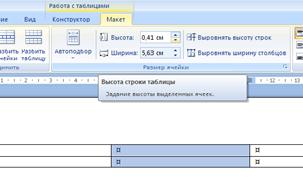
Рис. 24. Определение размеров ячеек таблицы.
Ø объединить ячейки таблицы
выделить объединяемые ячейки таблицы
в меню Работа с таблицами выбрать вкладку Макет, в разделе «Объединить» выбрать команду «Объединить ячейки»
Работа с таблицами®Макет®Объединить®Объединить ячейки

Рис. 25. Объединение ячеек таблицы.
Ø вставить формулу в ячейку таблицы
Работа с таблицами®Макет®Данные®Формула®…

Рис. 26. Окно работы в текстовой таблице с формулой.
Ø повторение заголовка таблице при перетекании таблицы на новую страницу
выделить строку заголовка таблицы; в меню Работа с таблицами выбрать вкладку Макет, в разделе «Данные» выбрать команду «Повторить строки заголовков» (активно только при выделении строки заголовка таблицы)
Работа с таблицами®Макет®Данные®Повторить строки заголовков
Ø создать новый стиль текста
Главная®Стили®Создать стиль®…
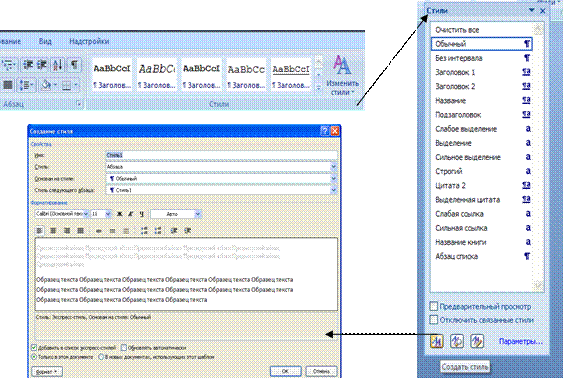
Рис. 27. Окно создания нового стиля текста
Ø применить стиль к тексту
выделить часть текста, к которой будет применен иной стиль; в меню программы выбрать вкладку Главная, в разделе «Стили» выбрать применяемый стиль
Главная®Стили®Стиль®Применить
Ø организовать нумерованный список в таблице
выделить ячейки, в которых будет установлен нумерованный список; в закладке Главная меню программы выбрать в разделе абзац команду «Нумерация»
Главная®Абзац®Нумерация
Ø изменить формат номера в нумерованном списке
Главная®Абзац®Нумерация®Определить новый формат номера®Формат номера®…

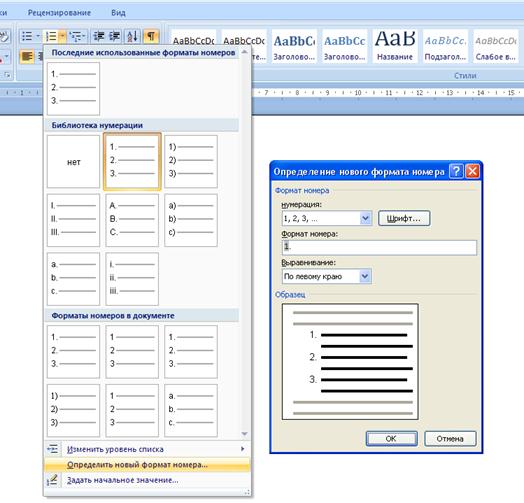
Рис. 28. Окно работы с форматом номера в нумерованном списке.
 2015-03-20
2015-03-20 959
959








